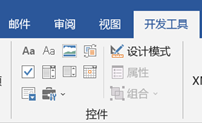正确认识使用Word模板 |
您所在的位置:网站首页 › word套用已有模板文件 › 正确认识使用Word模板 |
正确认识使用Word模板
|
模板文件本质 word文档中加入输入控件,把整个word文档模拟成一个软件输入界面,把word文件当成一个可视化录入界面,甚至可以采用宏代码方式来对控件进行软件vb代码编写,响应各种录入动作事件,这就是模板文件本质。其中word模板格式有多种,下文以dotx格式文件模板举例。 使用场景 有重复性录入,以word作为用户界面的场景,通过使用word模板,提高重复录入效率。 复制文件中部分重复内容提取出来,保证其他内容不变,重复内容个性填充。 打开方式 双击打开:是可编辑word格式开始组建录入即可,进入界面录入状态。文件打开:通过文件-打开找到模板文件dotx打开进入模板编辑状态。具体步骤 第一步:准备开发工具选项卡让其在主界面显示出来,通过文件>选项>自定义功能区> 主选项卡> 开发工具
建立文件XXX.dotx文件,采用文件-打开方式打开进入编辑状态。务必打开的是模板文件格式不是传统word文件格式。 第三步:核对文件格式,检查控件面板是否为彩色如果文件是doc等格式时,非模板文件编辑模式时,控件面板是灰色的。
点击设计模式按钮,进入界面设计状态。通过拖拽具体控件到页面中,通过属性进行控件配置,通过组合来保护分类好控件。 第五步:设计完成关闭设计模式按钮,进入文本录入使用状态。设计好后,关闭设计模式按钮。 第六步:开展模板文件保护注意事项 完成设计后为了避免使用过程中的误操作,有必要开展模板文件的保护动作。 重点01:模板内容安全保护 之 控件图文组合式保护提示: 通过在按住 Ctrl 键的同时单击控件,可以选择多个控件。在“内容控件属性”对话框的“锁定”下面,执行下列任意操作:选中“无法删除内容控件”复选框,该选项允许编辑控件的内容,但不能将控件本身从模板或基于该模板的文档中删除。选中“无法编辑内容”复选框,这将允许删除控件,但不允许编辑控件中的内容。 重点02:模板整体安全保护 之 限制模板文件编辑对word录入文件无影响,主要针对模板文件的编辑安全做保障。
|
【本文地址】